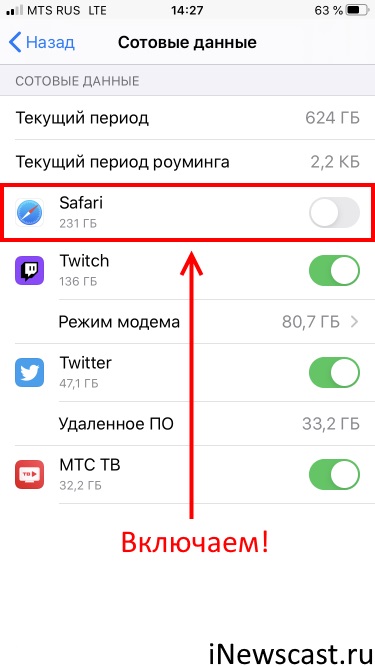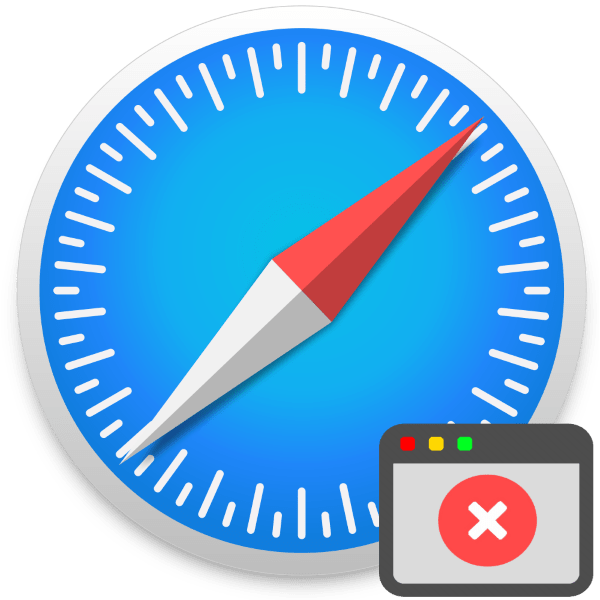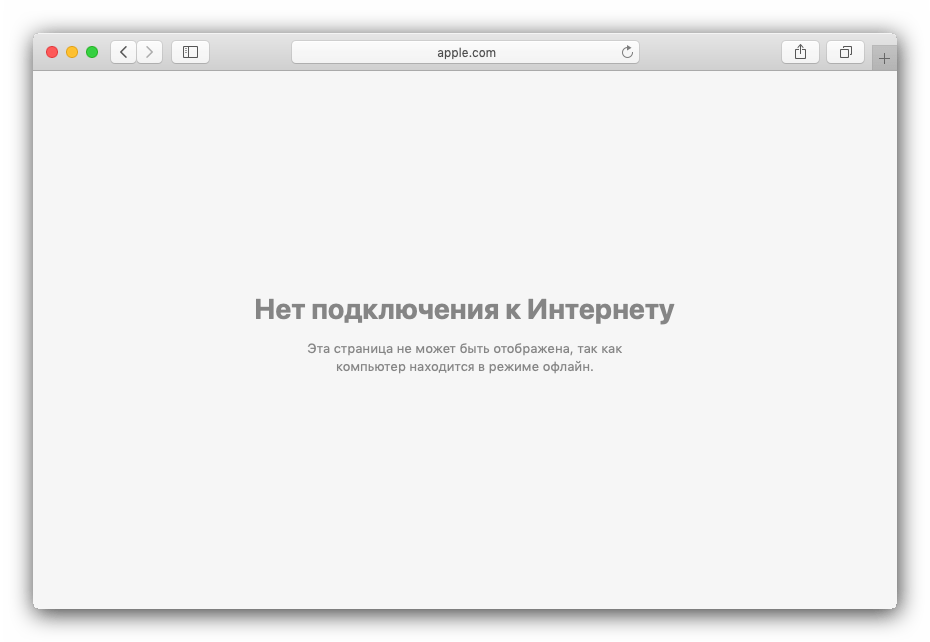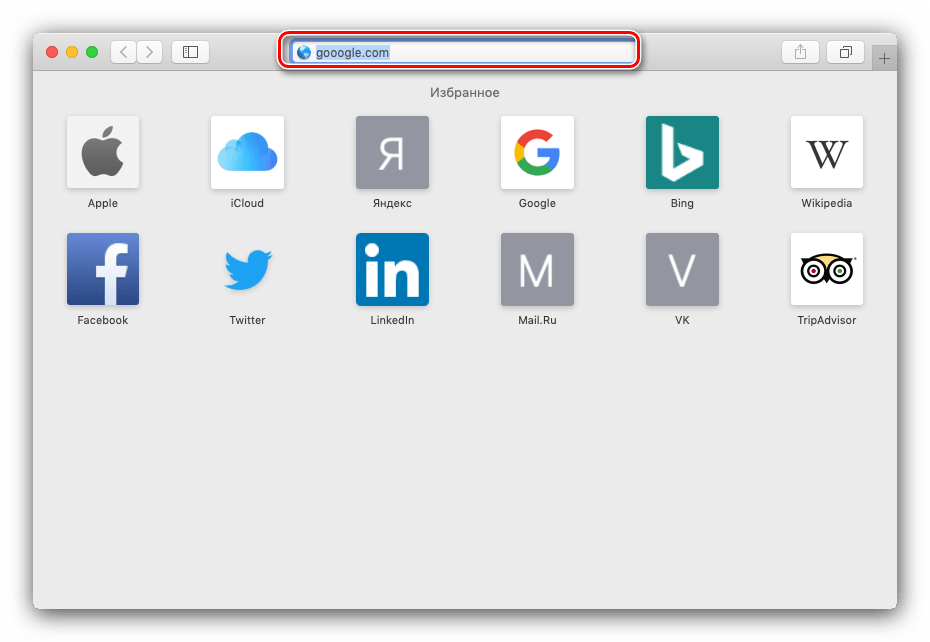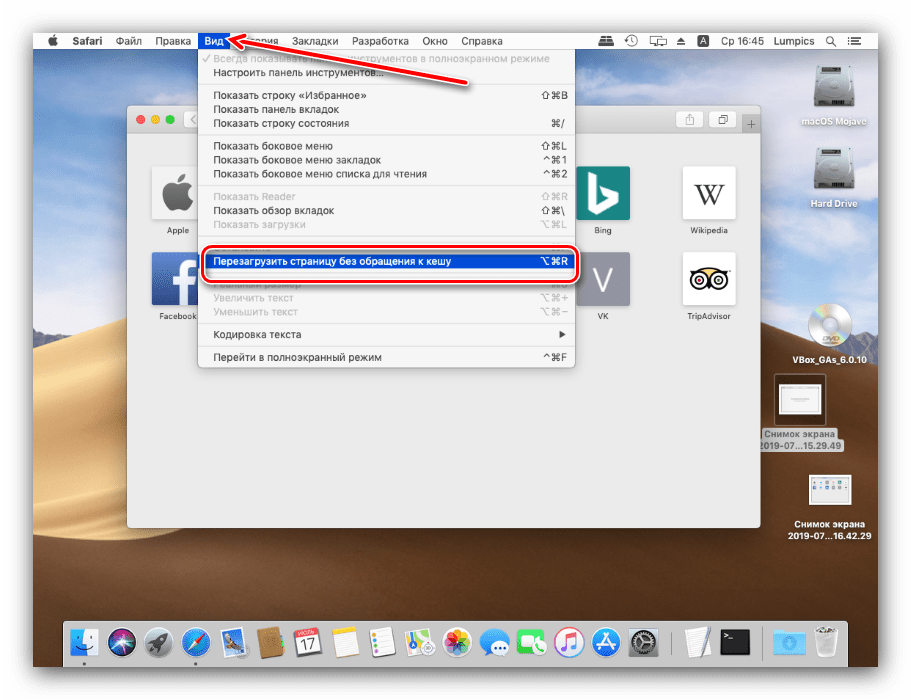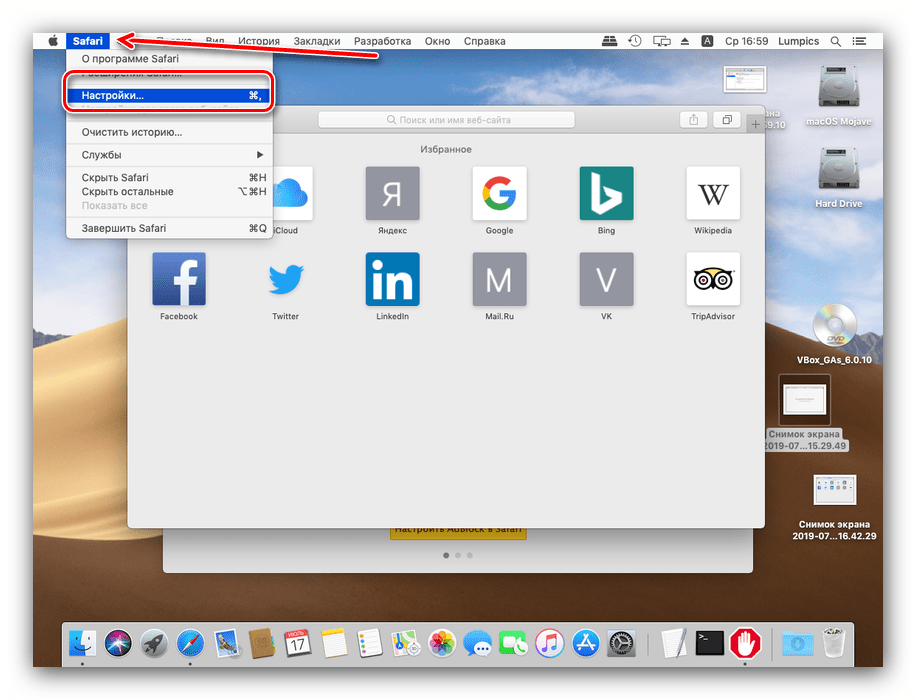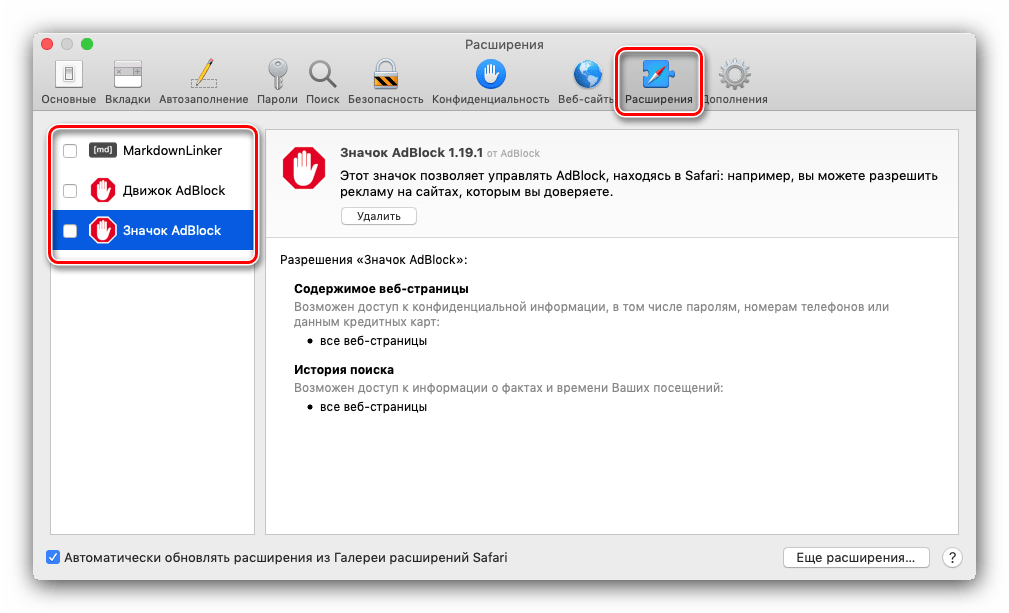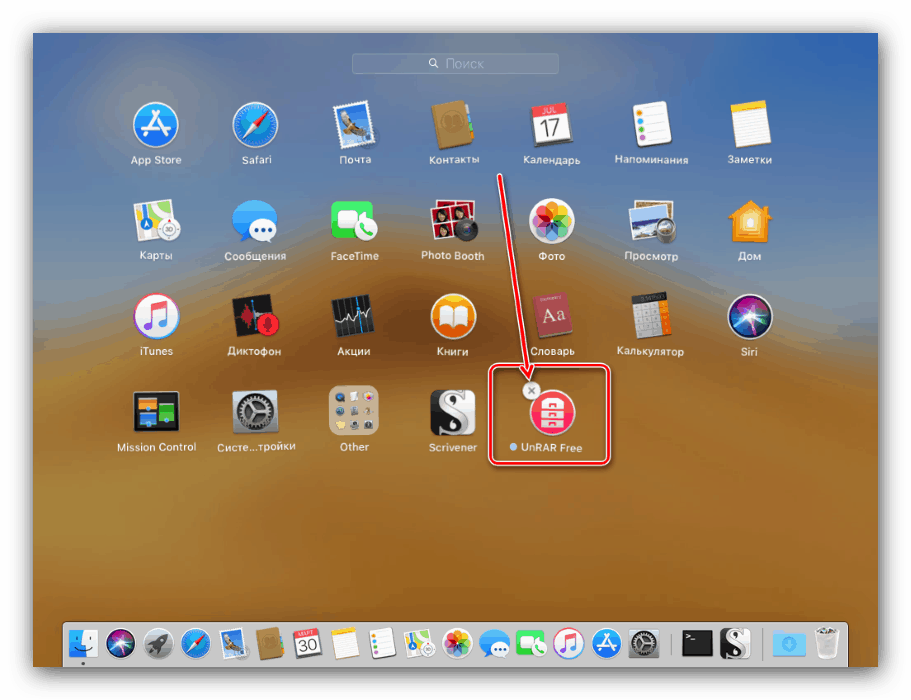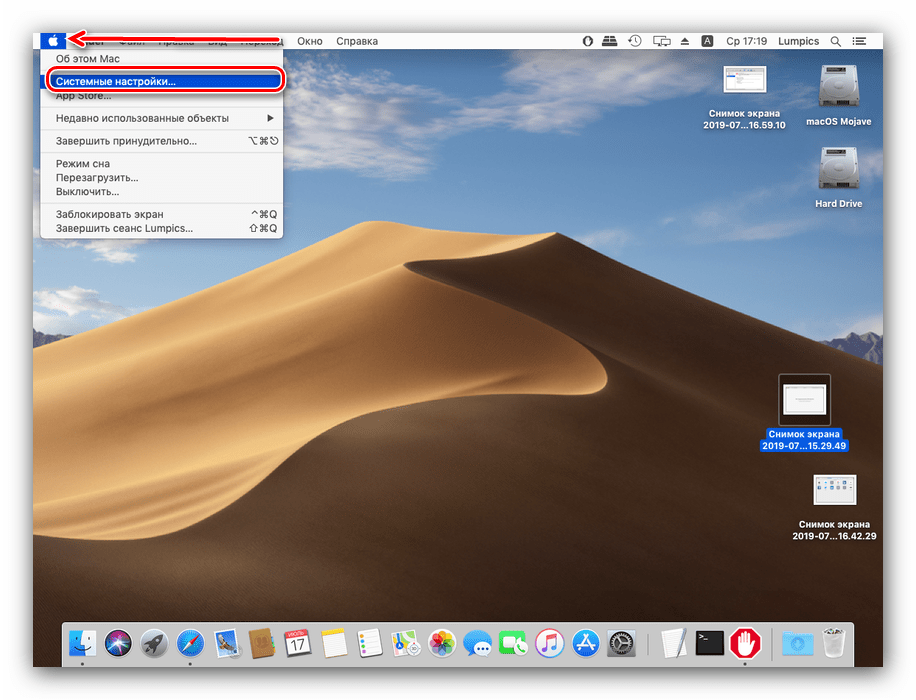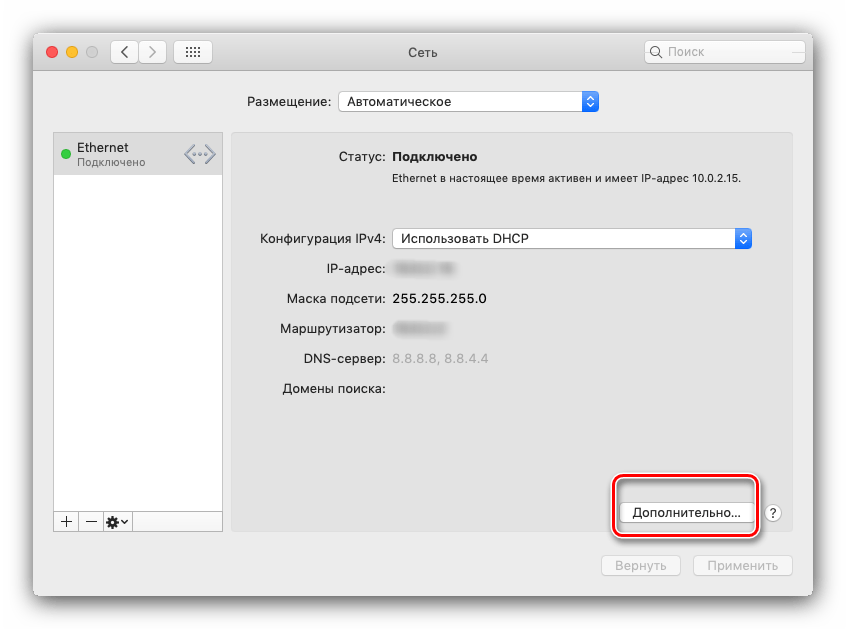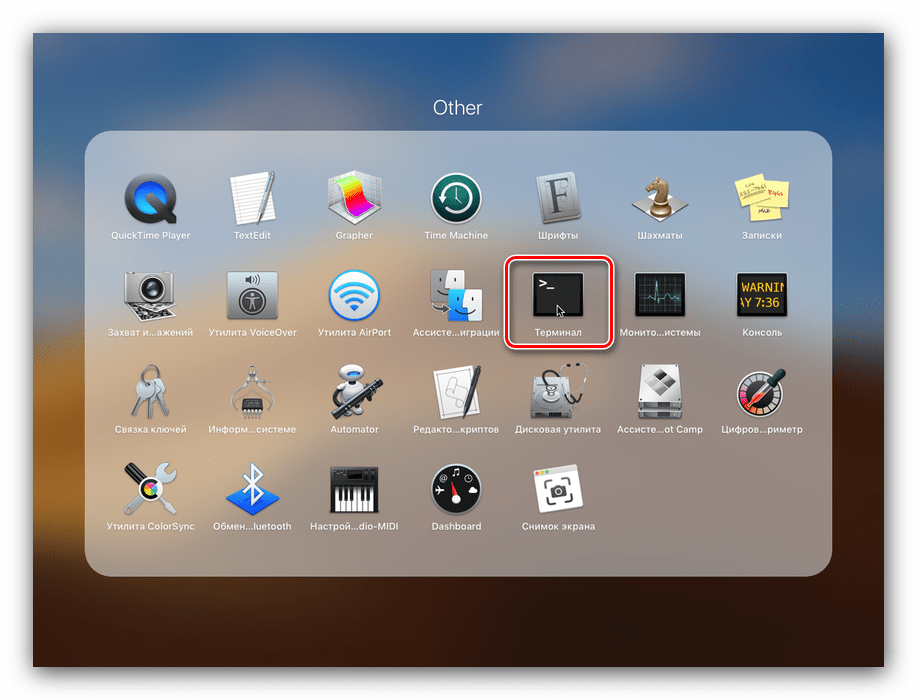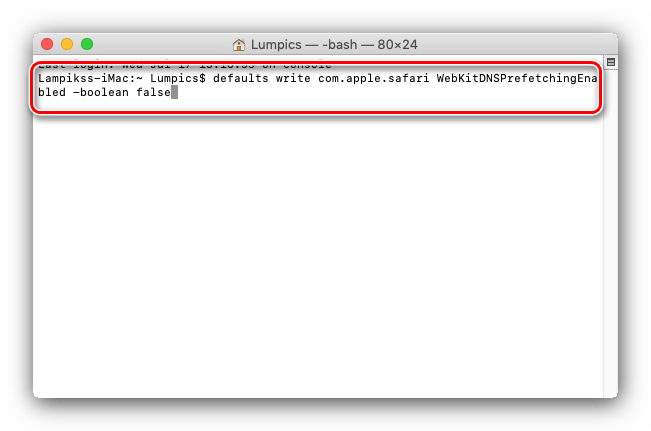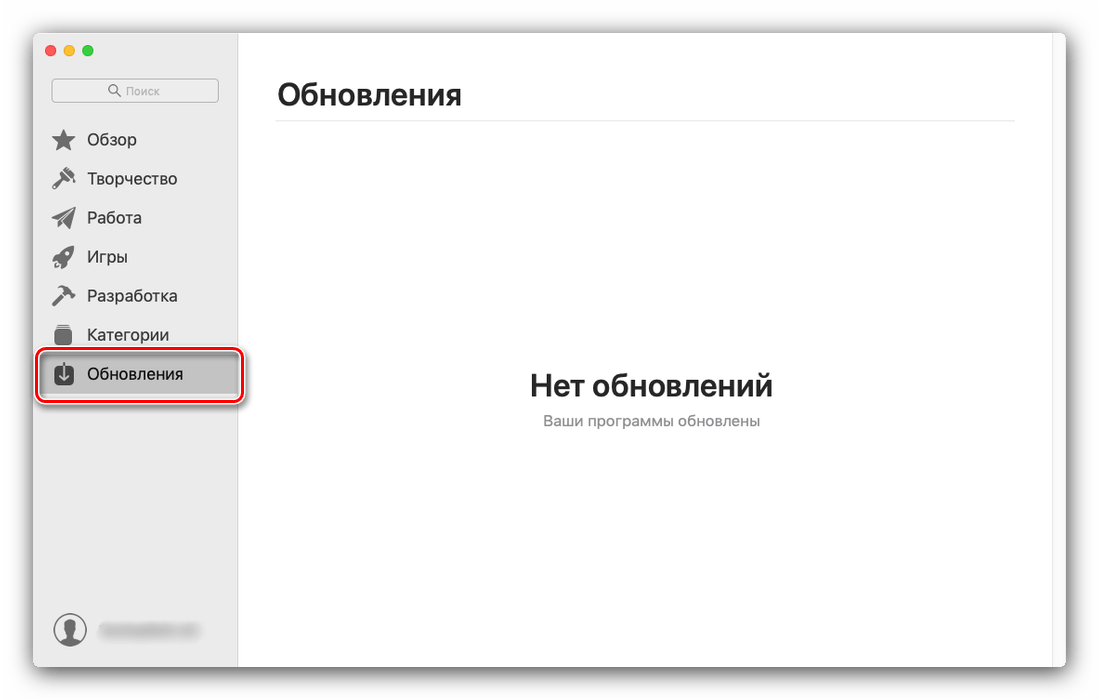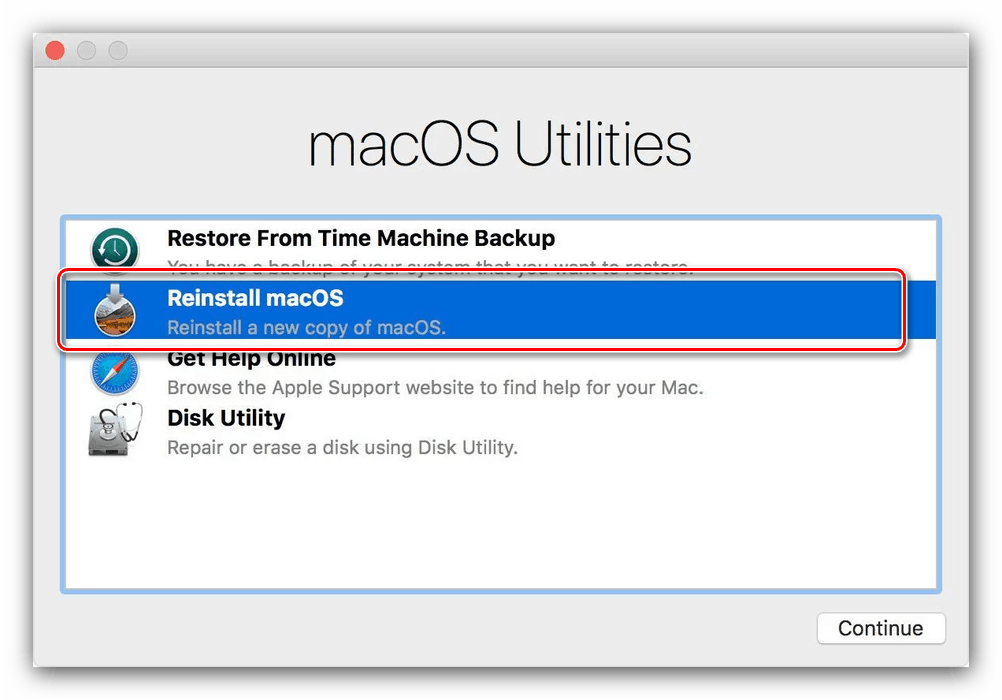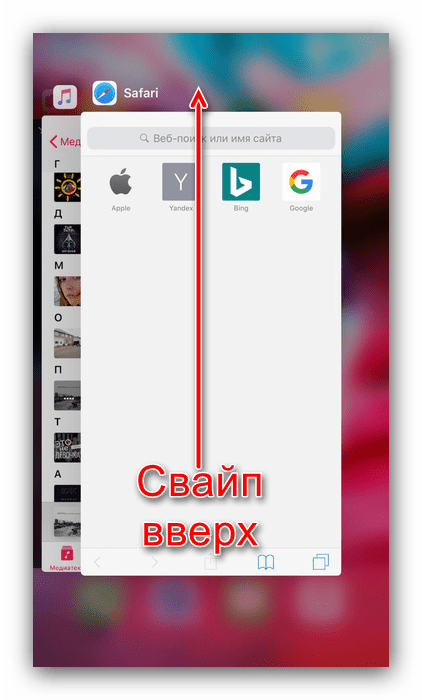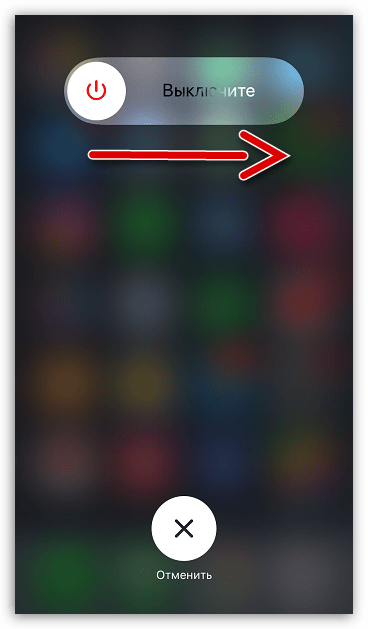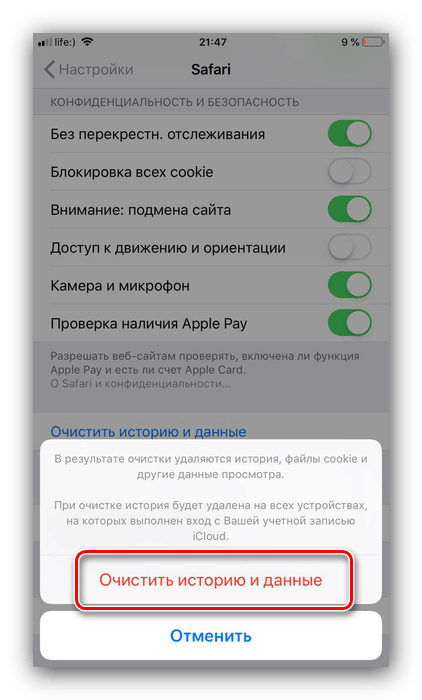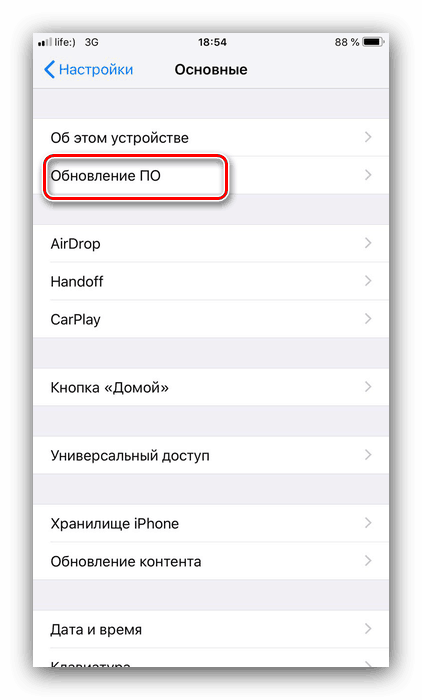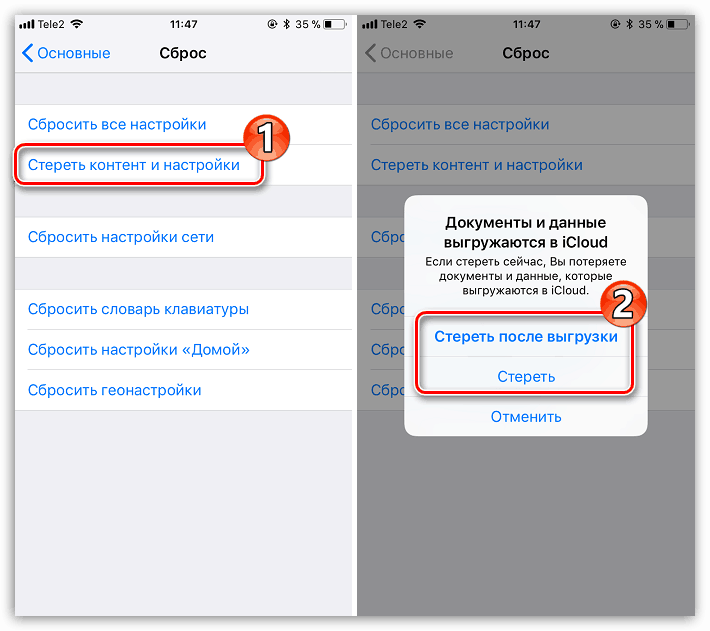- Не открывается сайт в Safari на iPhone — что делать
- Не открывается сайт в Safari на iPhone — что делать
- Способ 1. Отключите JavaScript
- Способ 2. Сбросьте настройки Safari
- Способ 3. Откройте сайт без использования блокировщика рекламы
- Safari не удаётся открыть страницу — iPhone не подключен к интернету
- Решение проблем с открытием страниц в Safari на macOS и iOS
- Устранение проблем с открытием сайтов
- macOS
- Заключение
Не открывается сайт в Safari на iPhone — что делать
Как и в любом другом браузере, в мобильном Safari могут происходить ошибки, из-за которых ранее успешно работающие сайты перестают открываться. В этой инструкции мы рассказали о трех основных способах исправления подобных ошибок.
Примечание: перед тем как начинать искать решение проблемы обязательно убедитесь в том, что проблемный сайт действительно работает. Нужный вам сайт может быть попросту не работать в конкретный момент времени, либо быть заблокирован вашим провайдером.
Не открывается сайт в Safari на iPhone — что делать
На некоторых версиях iOS, в частности iOS 9.x, существует ошибка, из-за который браузер Safari не предоставляет доступ к определенным сайтам. Обходится она банальным отключением JavaScript.
Способ 1. Отключите JavaScript
Шаг 1. Перейдите в меню «Настройки» → Safari.
Шаг 2. Выберите пункт «Дополнения».

После получения доступа к нужному сайту, JavaScript рекомендуется включить.
Способ 2. Сбросьте настройки Safari
В некоторых случаях сайт может не открываться или неправильно отображаться из-за внутренней ошибки браузера Safari. В таких случаях помогает очистка истории и данных сайтов браузера.
Шаг 1. Перейдите в меню «Настройки» → Safari.
Шаг 2. Нажмите «Очистить историю и данные сайтов».

Важно отметить, что при очистке будет удалена история посещений, файлы cookie и другие данные просмотра.
Способ 3. Откройте сайт без использования блокировщика рекламы
Многие пользователи iPhone и iPad используют на своих устройствах специальные блокировщики рекламы и прочего нежелательного контента в Safari. И именно из-за них некоторые сайты порой не открываются, показывая лишь белую страницу. К счастью, полностью отключать блокировщик рекламы для всех сайтов в таком случае не нужно.
Шаг 1. Запустите Safari и перейдите на страницу, которая не отображается из-за блокировщика рекламы.
Шаг 2. Зажмите на иконке обновления страницы.

Готово! Если проблема с невозможностью отображения страницы заключалась именно в блокировщике рекламы, то сайт успешно откроется.
Источник
Safari не удаётся открыть страницу — iPhone не подключен к интернету
Всем привет! Сегодняшняя инструкция будет максимально короткой.
Потому что… а чего тут расписывать-то?
Итак, у нас проблема — iPhone не открывает страницы в Safari. Причём, не просто не открывает, но и сопровождает всю эту «радость» занимательной надписью:
Safari не удаётся открыть страницу, так как iPhone не подключен к интернету.
Казалось бы, что тут сложного? Очевидно — у iPhone есть проблемы с интернетом и их надо решать! Поэтому, для начала небольшая «разминка»… быстро и решительно проверяем:
- Баланс сим-карты.
- Подключена ли на сим-карте услуга интернет? (Да-да-да, оказывается, интернет на сим-карте можно выключить через личный кабинет оператора сотовой связи!)
- Настройки интернета на iPhone (вот инструкция, которая расскажет что и куда «прописывать»).
Всё хорошо? Тогда:
После подключения к Wi-Fi интернет появился, а ошибка «Safari не удаётся открыть страницу, так как iPhone не подключен к интернету» полностью пропала?
Это значит, что с устройством всё хорошо и во всех этих «iPhone не подключен к интернету» виновата одна небольшая настройка.
Какая? Стандартная опция iOS — «Сотовые данные».
Что делать? Включить для Safari.
Как? Очень просто.
- Открываем «Настройки — Сотовые данные».
- Прокручиваем экран вниз и находим «Safari».
- Активируем переключатель.
Всё. Мы справились! Теперь Safari открывает странички «как положено»:
Звонко и по красоте! © Один известный видеоблогер.
Или нет? Ничего не получилось? Тогда незамедлительно пишите в комментарии — постараемся разобраться и решить вашу проблему!
Источник
Решение проблем с открытием страниц в Safari на macOS и iOS
Устранение проблем с открытием сайтов
Причины, по которым Safari не может открывать те или иные страницы в интернете, можно разделить на две большие группы: связанные с работой браузера и не связанные с ней. Универсальными источниками проблемы могут быть следующие:
- Отсутствие соединения с интернетом – если на компьютере и телефоне Эппл наблюдаются проблемы с подключением к всемирной сети, перестаёт работать не только Safari, но и другие браузеры, а также иные приложения, использующие интернет;
- Проблемы с ресурсом, к которому требуется получить доступ – на сайте могут быть технические работы, конкретная страница или весь портал могут быть удалены, сайт недоступен из вашей страны;
- Аппаратные неполадки с компьютером или телефоном – вышло из строя сетевое оборудование гаджета, редко, но всё же встречается.
Эти причины не зависят от работы самого браузера, поэтому методы их устранения стоит рассмотреть в отдельных статьях. Далее же мы сосредоточимся как раз на неполадках, касающихся непосредственно Сафари.
macOS
Настольная версия браузера от Apple может не открывать страницы по целому ряду причин. Рассмотрим типовой порядок действий, в каждом шаге которого будем подтверждать или исключать ту или иную неполадку.
Рестарт Сафари
Первым делом закройте браузер и откройте его через некоторое время – возможно, произошел единичный программный сбой, который можно исправить рестартом приложения — просто закройте его и запустите заново через некоторое время. Если это не помогло, обратите внимание на сообщение, которое отображается вместо искомой страницы – в нём прямым текстом указана причина проблем.
Проверка правильности ввода адреса
Если ошибка указана как «Неизвестная», предстоит процесс определения источника неполадки. Первым делом стоит проверить корректность введения URL-адреса ресурса, доступ к которому не получается получить – кликните по адресной строке и убедитесь, что он введён правильно.
Принудительное обновление страницы
Когда адрес введён корректно, попробуйте принудительно обновить страницу без использования кэша – зажмите клавишу Option, затем выберите «Вид» – «Перезагрузить страницу без обращения к кэшу».
Проверка расширений
Также стоит проверить загруженные расширения – нередко какие-то из могут мешать нормальной работе браузера.
- Воспользуйтесь панелью инструментов, меню «Safari» – «Настройки», или нажмите комбинацию клавиш «Command+,».
Далее перейдите к пункту «Расширения». В левом меню отображен список всех установленных плагинов – снимите отметки со всех активных.
Закройте настройки, затем перезапустите браузер. Если проблем с загрузкой сайтов не наблюдается, снова откройте список расширений и включите одно из них, после чего снова перезапустите браузер. Проделывайте операцию до тех пор, пока не найдёте проблемный аддон, который нужно удалить. Расширение для Сафари представляет собой отдельное приложение, загружаемое из App Store, поэтому деинсталлировать его следует так же, как и другой подобный софт.
Изменение DNS
Порой причиной проблемы могут быть DNS-серверы. Провайдерские DNS порой ненадёжны, поэтому в целях проверки их можно заменить на публичные, например, от Google.
- Откройте «Системные настройки» через меню Apple.
Зайдите в раздел «Сеть».
Кликните по кнопке «Дополнительно».
Отключение DNS Prefetching
В версии Сафари, встроенной в macOS Mojave, появилась новая технология ускорения доступа к интернету, названная DNS Prefetching. В большинстве случаев эта технология работает как надо, но иногда случается сбой, отчего страницы перестают загружаться. Можно попробовать отключить эту технологию.
Внимание! Дальнейшие действия следует выполнять при закрытом браузере!
- Потребуется открыть «Терминал», сделать это можно через Launchpad, папка «Other».
После запуска «Терминала» введите в него следующую команду, после чего нажмите Enter:
defaults write com.apple.safari WebKitDNSPrefetchingEnabled -boolean false
Далее запустите Сафари и проверьте, загружаются ли страницы. Если проблема всё равно наблюдается, закройте браузер и включите службу DNS Prefetching вводом команды:
defaults write com.apple.safari WebKitDNSPrefetchingEnabled -boolean true
Установка обновлений
Порой проблемы в работе браузера происходят по вине разработчиков. Компания Apple известна оперативным исправлением программных дефектов, поэтому если неполадки с Safari происходят по их вине, скорее всего уже выпущено обновление, которое их убирает. Проверить наличие апдейта можно через App Store, пункт «Обновления».
Сброс системы к заводским настройкам
Радикальным решением проблемы, если ни один из предложенных методов не помогает, будет factory reset МакБука или Мака. Убедитесь, что у вас есть резервная копия важных данных, а затем используйте инструкции из статьи по ссылке ниже.
Как видим, причин, по которым Safari не может открывать страницы, существует немало, как и методов устранения проблем, которые они вызывают.
В случае Safari для мобильной ОС от Apple список неполадок будет поменьше, равно как и методов их устранения.
Рестарт приложения
Первым способом, которым можно решить проблему, является рестарт приложения.
- На домашнем экране откройте список превью запущенных приложений – сделать это можно двойным кликом по датчику Touch ID (iPhone 8 и более ранние версии) или свайпом от нижнего края экрана (iPhone X и новее).
- Свайпами влево или вправо найдите превью Сафари. Смахните его вверх.
Для верности можете закрыть и другие приложения.
Перезагрузка iPhone
Второе решение – перезагрузка устройства. айОС славится стабильностью, но даже она не застрахована от случайных сбоев, среди которых встречается и проблема с открытием страниц в Сафари. Устранить подобные проблемы можно обычной перезагрузкой девайса. О том, как это сделать, мы ранее писали в отдельном руководстве, доступном по ссылке далее.
Очистка кэша Safari
В некоторых случаях проблемы с открытием сайтов происходят из-за сбойных данных в кэше. Соответственно, устранить неполадку можно очисткой данных браузера. Об этой процедуры мы тоже уже писали.
Обновление Safari
Как и в случае с настольной версией, иногда к сбою приводит ошибка в коде приложения. Если такое произошло, разработчики оперативно подготовят обновление, поэтому можно проверить, нет ли такого для Сафари. Этот браузер тоже является частью операционной системы, поэтому апдейт на него можно установить только вместе с обновлением iOS.
Сброс устройства
Если полностью исключены независящие от браузера причины, оборудование устройства исправно, обновления установлены последние, но проблема с открытием страниц всё равно наблюдается, стоит попробовать выполнить сброс девайса до заводских настроек, предварительно создав резервную копию данных.
Заключение
Теперь вам известны решения проблем с открытием страниц в Safari настольной и мобильной версии. Действия несложные, с ними справится даже начинающий пользователь компьютера или смартфона/планшета от Apple.
Помимо этой статьи, на сайте еще 12483 инструкций.
Добавьте сайт Lumpics.ru в закладки (CTRL+D) и мы точно еще пригодимся вам.
Отблагодарите автора, поделитесь статьей в социальных сетях.
Источник